win10关闭defender安全中心设置方法 win10如何关闭defender安全中心
更新时间:2024-04-01 10:33:47作者:xinxin
对于win10系统中自带的defender安全中心功能,相信很多用户也都非常的熟悉,而且也能够有效保护电脑运行的安全,可是在win10电脑中安装第三方杀毒软件之后,就想要将defender安全中心功能关闭,可是win10如何关闭defender安全中心呢?以下就是有关win10关闭defender安全中心设置方法。
推荐下载:永久激活win10专业版
具体方法:
1、进入windows10系统后,我们点击进入控制面板。

2、在控制面板里面,点击系统和安全。
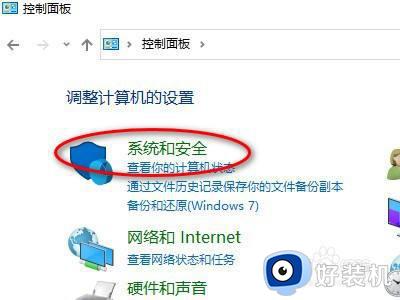
3、在这个选项里面,点击Windows Defender防火墙。
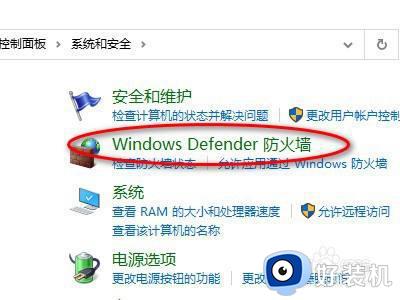
4、接着跳转到另一个画面,我们点击左侧的启用或关闭Windows Defender防火墙。
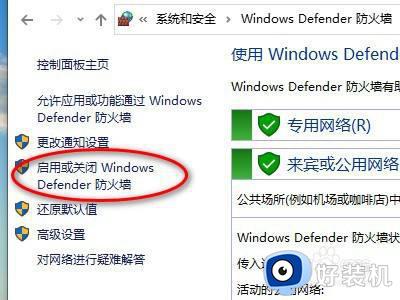
5、进入关键页面,直接选中关闭Windows Defender防火墙。点击确定即可,然后我们就可以关闭defender防火墙。
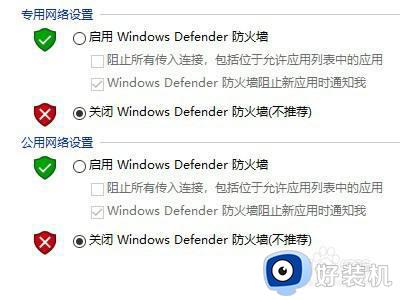
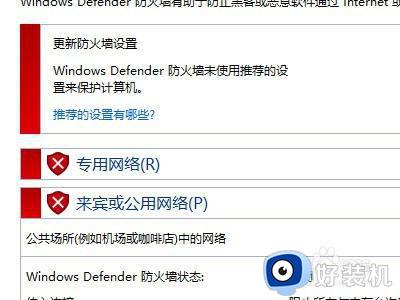
上述就是小编教大家的win10关闭defender安全中心设置方法了,还有不懂得用户就可以根据小编的方法来操作吧,希望本文能够对大家有所帮助。
win10关闭defender安全中心设置方法 win10如何关闭defender安全中心相关教程
- win10关闭windows defender安全中心怎么设置
- 关闭win10安全中心图标怎么关 win10关闭安全中心解决方法
- 怎么关闭win10defender扫描 win10关闭defender自动扫描设置方法
- 怎么关闭win10defender功能 win10系统defender功能关闭设置方法
- 一键开启关闭windows defender win10的步骤 win10如何一键开启或关闭windows defender
- win10如何关闭防火墙和defender win10系统如何关闭windows defender防火墙
- 关闭win10自带的windows defender安全程序设置方法
- win10没有defender程序怎么回事 win10找不到defender安全中心如何解决
- win10怎么关闭Windows Defender win10彻底关闭Windows Defender的步骤
- win10开机启动后怎么关闭defender win10启动后defender关闭方法步骤
- win10拼音打字没有预选框怎么办 win10微软拼音打字没有选字框修复方法
- win10你的电脑不能投影到其他屏幕怎么回事 win10电脑提示你的电脑不能投影到其他屏幕如何处理
- win10任务栏没反应怎么办 win10任务栏无响应如何修复
- win10频繁断网重启才能连上怎么回事?win10老是断网需重启如何解决
- win10批量卸载字体的步骤 win10如何批量卸载字体
- win10配置在哪里看 win10配置怎么看
win10教程推荐
- 1 win10亮度调节失效怎么办 win10亮度调节没有反应处理方法
- 2 win10屏幕分辨率被锁定了怎么解除 win10电脑屏幕分辨率被锁定解决方法
- 3 win10怎么看电脑配置和型号 电脑windows10在哪里看配置
- 4 win10内存16g可用8g怎么办 win10内存16g显示只有8g可用完美解决方法
- 5 win10的ipv4怎么设置地址 win10如何设置ipv4地址
- 6 苹果电脑双系统win10启动不了怎么办 苹果双系统进不去win10系统处理方法
- 7 win10更换系统盘如何设置 win10电脑怎么更换系统盘
- 8 win10输入法没了语言栏也消失了怎么回事 win10输入法语言栏不见了如何解决
- 9 win10资源管理器卡死无响应怎么办 win10资源管理器未响应死机处理方法
- 10 win10没有自带游戏怎么办 win10系统自带游戏隐藏了的解决办法
